Qred VISA ja Apple Pay
Saa Qred Visasta parhaat hyödyt irti Applea Payn avulla.Helppo, turvallinen ja suojattu tapa maksaa yrityksesi ostoksia.
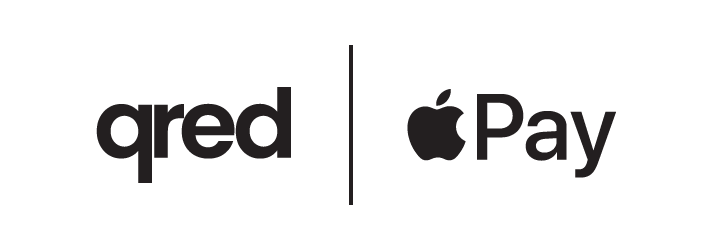

Helpot ja suojatut maksut
Ei lompakkoa? Ei hätää.
Voit maksaa Qred Visalla Apple Payta käyttäen suoraan iPhonella tai Apple Watchilla.
Vain sinä voit maksaa
Apple-laitteellasi.
Vahvista maksut Face ID:lla tai Touch ID:lla.
Yksityisyys edellä.
Tietosi ovat suojatut. Apple ja kauppias eivät pääse käsiksi maksukorttisi tietoihin.
Apple Payn käyttöönotto on helppoa
Qred Visan lisääminen Apple Payhin on nopeaa. Seuraa vain alla olevia vaiheita.
-min%201.png)
-min%201.png)
-min%201.png)
-min%201.png)
Miten lisään kortin Lompakkoon?
Siirry Usein kysyttyihin kysymyksiin nähdäksesi, miten lisäät Qred Visan eri laitteille.
Maksaminen Apple Paylla on helppoa
Aina, kun näet Apple Pay -logon tai lähimaksutunnuksen, voit maksaa sovelluksissa, verkossa ja kaupoissa iPhonella, Apple Watchilla, iPadilla tai Macilla.

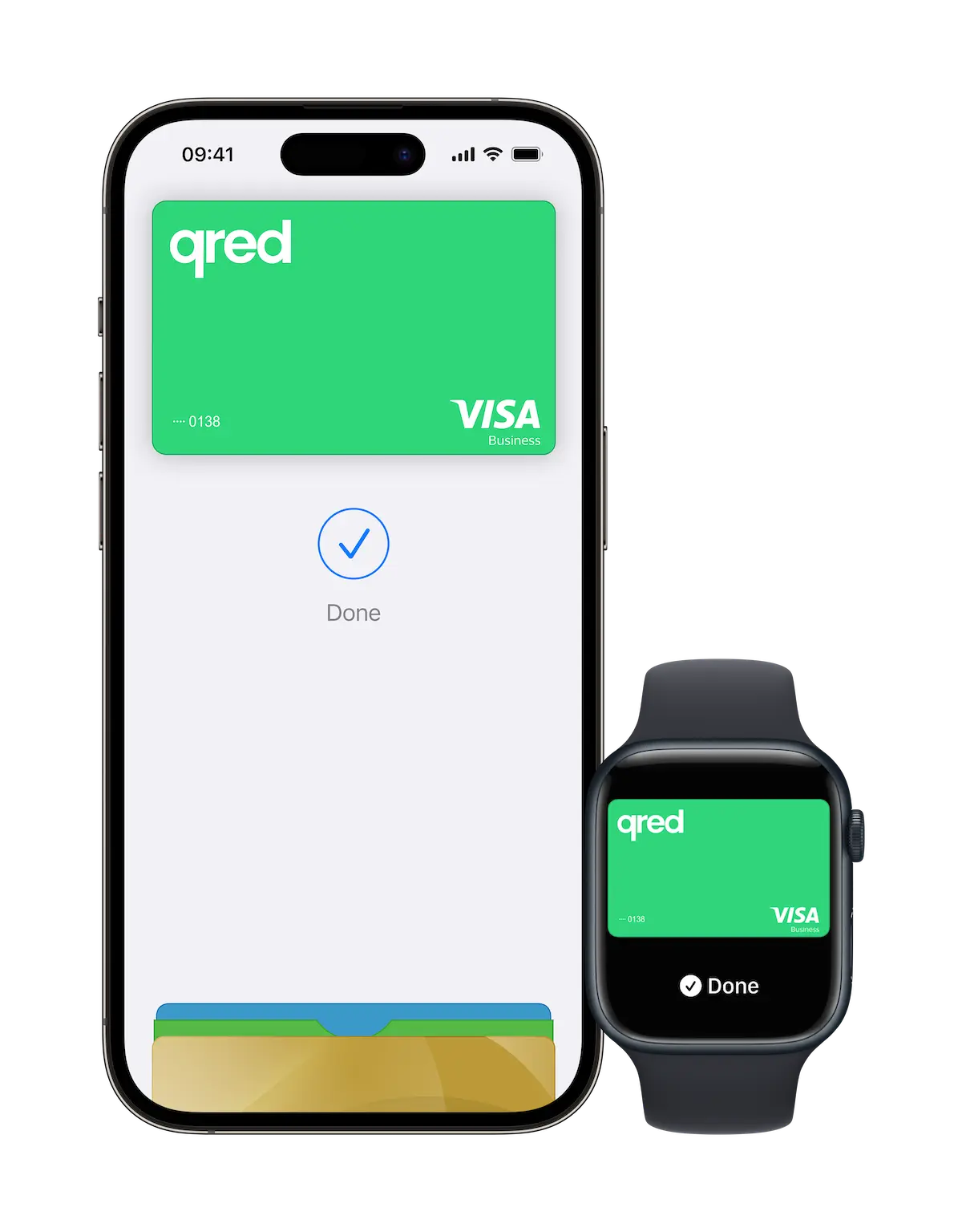
Miten maksan Face ID:lla iPhonessa?
1. Tuplaklikkaa iPhonen sivupainiketta.
2. Aktivoi maksukortti Face ID:lla tai pääsykoodilla.
3. Pidä iPhonea maksupäätteen lähellä, kunnes maksu on hyväksytty.
Miten maksan Touch ID:lla iPhonessa?
- Pidä iPhonea maksupäätteen lähellä.
- Vahvista maksu Touch ID:lla.
- Odota, kunnes maksu on hyväksytty.
Miten maksan Apple Watchilla?
- Kaksoisklikkaa Apple Watchin sivupainiketta.
- Valitsemasi oletuskortti avautuu automaattisesti. Skrollaa alaspäin, jos haluat valita toisen kortin.
- Vie kello maksupäätteen lähelle. Kun tunnet kellon värinän ja kuulet piippauksen, maksu on hyväksytty.
Unohda hankala kuittirumba
Tee kulujen hallinnasta helpompaa ja pidä kaikki kuitit yhdessä paikassa. Ota vain kuva kuitista iPhonellasi.
Apple Pay tekee maksamisesta vieläkin helpompaa, koska kaikki maksut onnistuvat nyt puhelimella!

Usein kysytyt kysymykset
Kan jag lägga till flera kort i Apple Pay?
Ja, du kan lägga till flera olika kort i Apple Pay.
Kan jag betala med fysiskt ett Qred VISA efter att jag har konfigurerat Apple Pay?
Ja, du kan använda ditt fysiska Qred VISA-kort och Apple Pay samtidigt.
Kräver Apple Pay en nätverksanslutning för att betala?
Det beror på var du handlar.
Du kan betala i butiken utan nätverksanslutning, men du behöver en nätverksanslutning för att betala i applikationer och online.
Finns det betalningsbegränsningar för Apple Pay?
Apple Pay har samma begränsningar som ditt kort. Exempel: Om ditt Qred VISA-kort har en kreditgräns på 5 000 € har Apple Pay en kreditgräns på 5 000 €. Den normala gränsen på 50 € för autogiro begränsar inte betalningar som görs med Apple Pay.
Är Apple Pay säkert?
Apple Pay är en av de säkraste betalningsmetoderna. Apple kommer inte att komma åt eller lagra dina betalkortsuppgifter i din app eller enhet, och de kommer inte heller att avslöjas för handlaren vid tidpunkten för en betalningstransaktion. Apple Pay använder ett enhetsspecifikt nummer och fallspecifik kod för att skicka en betalning.
Du behöver inte ditt kortidentifieringsnummer för betalningar, så ingen kommer att kunna ta reda på det. Du bekräftar varje transaktion med enhetens Touch ID, Face ID eller lösenord, vilket innebär att bara du kan betala med ditt kort med Apple Pay. Ditt kort kommer också att lagras bättre på din enhet.
Hur lägger jag till mitt Qred VISA-kort till Apple Pay på iPhone?
- Öppna ”Plånbok och Apple Pay” i inställningarna.
- Tryck på ”Lägg till kort”.
- Sätt i kortet enligt anvisningarna på skärmen.
- Bekräfta.
- Gör dig redo!
Mer information om företagskort
Miten voin lisätä Qred VISA -korttini Apple Payhin Ipadissa?
- Avaa asetuksista ‘Lompakko ja Apple Pay’.
- Napauta ‘Lisää kortti’.
- Valitse haluatko ottaa kortista kuvan vai lisätä sen tiedot manuaalisesti.
- Lue ja hyväksy ehdot.
- Vahvista.
- Valmista!
Lue lisää yrityskorteista!
Miten vaihdan oletuskorttia Apple Payssä?
iPhonessa tai iPadissa: Mene Asetukset - Wallet ja Apple Pay - Oletuskortti ja valitse uusi kortti. iPhonessa voit myös koskettaa ja raahata haluamasi kortin ylimmäksi.
Apple Watchissa: Avaa Apple Watch -sovellus iPhonessa. Valitse: Watch - Wallet ja Apple Pay - Oletuskortti ja valitse uusi kortti.
Hur lägger jag till mitt Qred VISA-kort i Apple Pay eller Apple Watch?
- Öppna Apple Watch-appen från din iPhone.
- Gå till fliken Min Apple Watch och tryck på ”Plånbok och Apple Pay”.
- Tryck på ”Lägg till kort”.
- Välj ”Betalkort eller kreditkort”.
- Tryck på ”Fortsätt”.
- Välj om du vill ta en bild av kortet eller lägga till dess detaljer manuellt.
- Läs och godkänn villkoren.
- Bekräfta.
- Gör dig redo!
Läs mer företagskort!
Miten lisään Qred VISA -korttini Apple Payhin iPhonessa tai Apple Walletissa?
- Avaa Applen Lompakko-sovellus ja paina ‘+’ oikeasta yläkulmasta.
- Valitse ‘Pankki- tai luottokortti’.
- Napauta ‘Jatka’.
- Valitse haluatko ottaa kortista kuvan vai lisätä sen tiedot manuaalisesti.
- Lisää kortin lisätiedot.
- Lue ja hyväksy ehdot.
- Vahvista.
- Valmista!
Lue lisää yrityskorteista!
Apple, Applen logo, Apple Watch, Face ID, iPad, iPhone, Mac, MacBook Pro, and Touch ID ovat Apple Inc:n tavaramerkkejä, jotka ovat rekisteröity Yhdysvaltoihin ja muihin maihin.
